Не так давно разработчики Firefox сделали много крупных обновлений и добавили в свой браузер много впечатляющих новшеств, таких как Firefox Hello, Firefox Sync, Firefox Marketplace.
Обзор браузера Firefox.
Любопытный читатель всегда может прочитать о них на официальной странице руководства браузера: https://support.mozilla.org/ru/products/firefox
Остается только скопировать ссылку и отослать её другу любым возможным способом.
Есть даже кнопка "Отправить ссылку", которая запускает почтовик и можно сразу же отправить по почте.
Вашему другу остается только открыть полученную ссылку в Firefox и присоединиться к звонку:

А вы получите уведомление в системе об этом событии:

Всё очень удобно, быстро и анонимно.
И еще, можно открыть веб приложение Firefox Hello в отдельном окне, нажав на вот эту кнопку:

И приложение откроется в отдельном окне системы как обычное самостоятельная программа Ubuntu:

Кроме того, если всё таки создать учетную запись Firefox, а зарегистрировать её можно на сайте: https://accounts.firefox.com/signup
И войти в неё:

То можно будет создавать и добавлять контакты и даже импортировать из google контактов:

На фоне Google Hangouts данное веб приложение выглядит наиболее проще и приятнее для использования.
Мне этот сервис понравился больше.
Не стоит забывать, что это еще бета версия и в будущем он будет улучшаться разработчиками. Возможно появятся новые функции.
Авторизация в новой Синхронизации стала проще с использованием учетной записью Firefox. Больше никаких кодов сопряжения или ключей восстановления. Просто войдите с помощью вашего адреса электронной почты и пароля, и у вас всё готово.

Теперь для синхронизации учетная запись Firefox необходима. И собственно можно настроить синхронизацию, после входа:

Более подробно о новой синхронизации описано здесь: https://support.mozilla.org/ru/products/firefox/sync
Это отдельные HTML5 веб приложения, которые устанавливаются из магазина приложений Firefox.
Нужно всего лишь нажать кнопку "Обзор приложений":

И мы попадем в каталог магазина приложений Firefox Markeplace:

Можно либо войти под учетной записью Firefox, либо устанавливать, вполне, без неё.
Самое примечательное в этом всём то. Что это не дополнения для Firefox. Это самостоятельные приложения.
После чего нажать "Очистить Firefox":

Стоит отметить, что это единственный браузер в Linux, который поддерживает java web plugin, то есть, только в Firefox запускаются апплеты java. Поэтому, если даже Вы не пользуетесь Firefox, стоит его держать в системе на всякий случай.
Давайте рассмотрим новшества.
1. Firefox Hello.
Данная функция позволяет совершать видео и аудио звонки прямо из вашего браузера. Причём, в отличии от Google с их Hangouts, здесь совсем не нужно регистрироваться. Всё, что от вас требуется - это в Firefox Hello нажать кнопку с очевидным названием:
После чего откроется окошко звонка прямо в вашем браузере:
Остается только скопировать ссылку и отослать её другу любым возможным способом.
Есть даже кнопка "Отправить ссылку", которая запускает почтовик и можно сразу же отправить по почте.
Вашему другу остается только открыть полученную ссылку в Firefox и присоединиться к звонку:

А вы получите уведомление в системе об этом событии:

Всё очень удобно, быстро и анонимно.
И еще, можно открыть веб приложение Firefox Hello в отдельном окне, нажав на вот эту кнопку:

И приложение откроется в отдельном окне системы как обычное самостоятельная программа Ubuntu:

Кроме того, если всё таки создать учетную запись Firefox, а зарегистрировать её можно на сайте: https://accounts.firefox.com/signup
И войти в неё:

То можно будет создавать и добавлять контакты и даже импортировать из google контактов:

На фоне Google Hangouts данное веб приложение выглядит наиболее проще и приятнее для использования.
Мне этот сервис понравился больше.
Не стоит забывать, что это еще бета версия и в будущем он будет улучшаться разработчиками. Возможно появятся новые функции.
2. Новая синхронизация - Firefox Sync.
Чем же новая синхронизация лучше старой?Авторизация в новой Синхронизации стала проще с использованием учетной записью Firefox. Больше никаких кодов сопряжения или ключей восстановления. Просто войдите с помощью вашего адреса электронной почты и пароля, и у вас всё готово.
Настройка синхронизации Firefox Sync.
Войти и настроить синхронизацию можно через Настройки и перейдя на вкладку "Синхронизация":
Теперь для синхронизации учетная запись Firefox необходима. И собственно можно настроить синхронизацию, после входа:

Более подробно о новой синхронизации описано здесь: https://support.mozilla.org/ru/products/firefox/sync
3. Firefox Marketplace - приложения.
Нет, это не расширения, которые как всегда доступны по ссылке: https://addons.mozilla.org/ru/firefox/Это отдельные HTML5 веб приложения, которые устанавливаются из магазина приложений Firefox.
Нужно всего лишь нажать кнопку "Обзор приложений":

И мы попадем в каталог магазина приложений Firefox Markeplace:

Можно либо войти под учетной записью Firefox, либо устанавливать, вполне, без неё.
Самое примечательное в этом всём то. Что это не дополнения для Firefox. Это самостоятельные приложения.
К примеру установим игру какую-нибудь:

Теперь данная игра появилась в системе и нам не нужно запускать Firefox, чтобы поиграть в неё. Она установилась, как самостоятельное приложение в систему:


Теперь данная игра появилась в системе и нам не нужно запускать Firefox, чтобы поиграть в неё. Она установилась, как самостоятельное приложение в систему:

И можно закрепить на панели Unity:

И вот так выглядит запущенная игра:

Не все игры и приложения масштабируются к сожалению, к примеру Cut The Rope. Надеюсь, что это временно. Но, к примеру, другая установленная "FreeCiv" уже работает отлично:

Еще заметил баг, что некоторые приложения запускаются в полноэкранном режиме. Чтобы выйти из него, жмите "ESC".
Этот магазин тоже в режиме Beta, то есть, баги будут присутствовать. Но дополнительный магазин приложений для Ubuntu явно не помешает.

Вместе с обновлением системы обновляется и браузер Firefox.
Но если Вы хотите обновить только браузер Firefox без обновления системы полностью, то выполните следующие команды в терминале:
Также есть и Nightly сборки, именуемые Firefox-trunk. Firefox-trunk не заменяет стабильную версию Firefox, поэтому можно держать одновременно стабильную и разрабатываемую сборки.
Чтобы установить данную версию Firefox, откройте терминал и выполните следующие команды:
Вот и всё, что касается установки стабильной и нестабильной версии.
Если Вы хотите удалить нестабильную Trunk версию Firefox, то выполните следующие команды в терминале:
Вот и всё, что касается удаления стабильной и нестабильной версии Firefox.

После чего из окна "Дополнительные инструменты и функции" перетащите нужные элементы в меню или на панель инструментов. Когда настроите элементы, жмём "Выход из настройки":

Открыть приложение и на панели Unity нажать правой кнопкой мыши по ярлыку приложения, выбрав "Удалить приложение":

Для остальных оболочек рабочего стола нужно удалять ярлыки приложений, которые находятся здесь: /usr/share/applications

И вот так выглядит запущенная игра:

Не все игры и приложения масштабируются к сожалению, к примеру Cut The Rope. Надеюсь, что это временно. Но, к примеру, другая установленная "FreeCiv" уже работает отлично:

Еще заметил баг, что некоторые приложения запускаются в полноэкранном режиме. Чтобы выйти из него, жмите "ESC".
Этот магазин тоже в режиме Beta, то есть, баги будут присутствовать. Но дополнительный магазин приложений для Ubuntu явно не помешает.
Внимание.Если удалите Firefox, то приложения тоже удалятся.
4. Кнопка "Забыть" - быстрое удаление истории из Firefox.
Нажав данную кнопку, мы можем быстро удалить историю и куки браузера за выбранный промежуток времени. После чего закроются все ваши вкладки, и откроется новое, пустое окно:
Установка Firefox в Ubuntu.
Установка стабильной версии Firefox в Ubuntu.
Если вы пользуетесь Ubuntu, то самая последняя стабильная версия Firefox добавляется в основной репозиторий Ubuntu. Следовательно подключение сторонних репозиториев в систему не требуется.Вместе с обновлением системы обновляется и браузер Firefox.
Но если Вы хотите обновить только браузер Firefox без обновления системы полностью, то выполните следующие команды в терминале:
sudo apt-get update
sudo apt-get install firefox firefox-locale-ru firefox-locale-en
Установка нестабильной Trunk версии Firefox.
Также есть и Nightly сборки, именуемые Firefox-trunk. Firefox-trunk не заменяет стабильную версию Firefox, поэтому можно держать одновременно стабильную и разрабатываемую сборки.
Чтобы установить данную версию Firefox, откройте терминал и выполните следующие команды:
sudo add-apt-repository ppa:ubuntu-mozilla-daily/ppa
sudo apt-get update
sudo apt-get install firefox-trunk
sudo apt-get install firefox-trunk-locale-ru firefox-trunk-locale-en
Вот и всё, что касается установки стабильной и нестабильной версии.
Удаление Firefox из Ubuntu.
Если Вы хотите удалить стабильную версию Firefox, то выполните следующую команду:sudo apt-get remove firefox firefox-locale-*
Если Вы хотите удалить нестабильную Trunk версию Firefox, то выполните следующие команды в терминале:
sudo add-apt-repository --remove ppa:ubuntu-mozilla-daily/ppa
sudo apt-get update
sudo apt-get remove firefox-trunk firefox-trunk-locale-*
Вот и всё, что касается удаления стабильной и нестабильной версии Firefox.
Настройка Firefox в Ubuntu.
1. Что делать, если у меня нет на панели инструментов и в меню сервисов Firefox Hello, Merketplace и "Забыть"?
Нужно открыть меню Firefox и нажать "Изменить":
После чего из окна "Дополнительные инструменты и функции" перетащите нужные элементы в меню или на панель инструментов. Когда настроите элементы, жмём "Выход из настройки":

2. Как удалять приложения из Firefox Marketplace?
Самый простой способ.Открыть приложение и на панели Unity нажать правой кнопкой мыши по ярлыку приложения, выбрав "Удалить приложение":

Для остальных оболочек рабочего стола нужно удалять ярлыки приложений, которые находятся здесь: /usr/share/applications
3. Как сбросить настройки Firefox?
Нужно зайти на сервисную страницу: about:supportПосле чего нажать "Очистить Firefox":

Обзорчик нашелся на linuxrussia.com
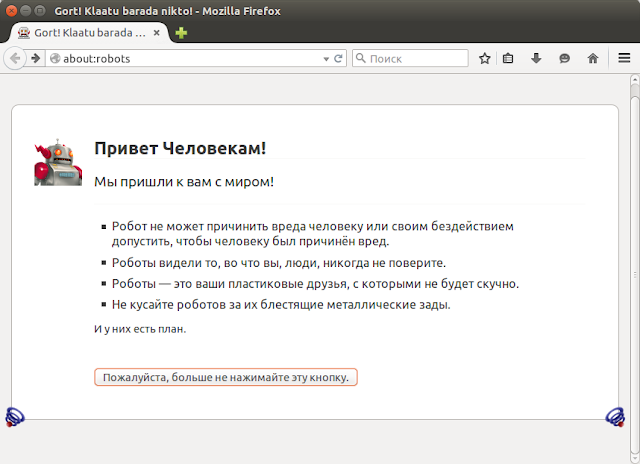










Комментариев нет:
Отправить комментарий